1 首先去三菱官网下载MX Component并安装,主要逻辑站点填的啥要记住后面用的到,如图下面这个就是逻辑站点

2 第二步下载模拟工具GX Works2,进入模拟软件新建工程然后点击模拟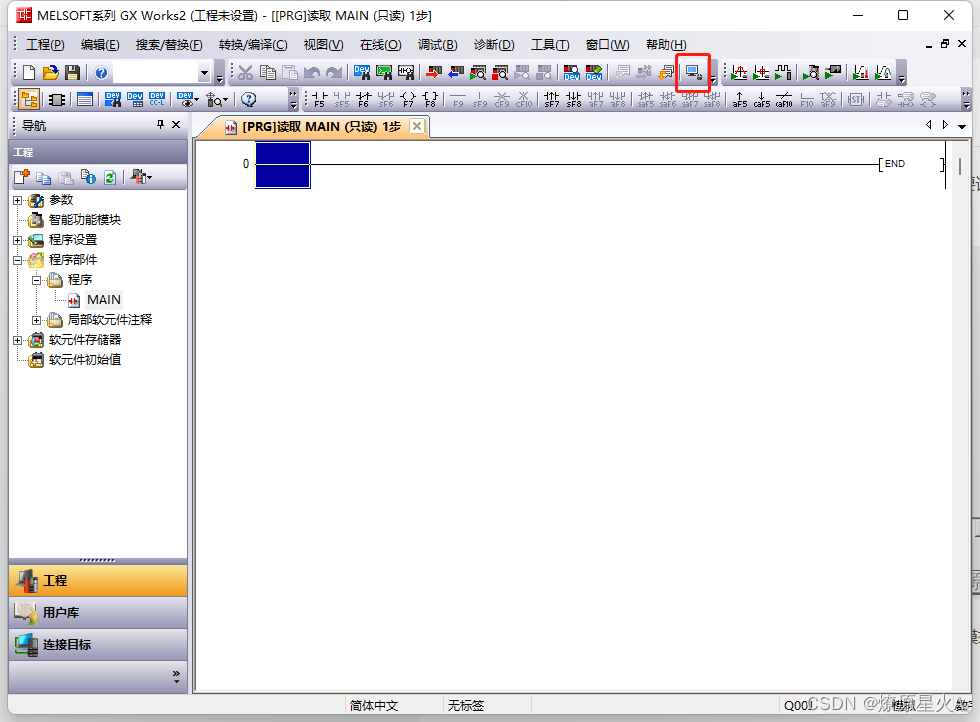
3 在模拟软件监视软元件,如图,输入软元件名即可查看值
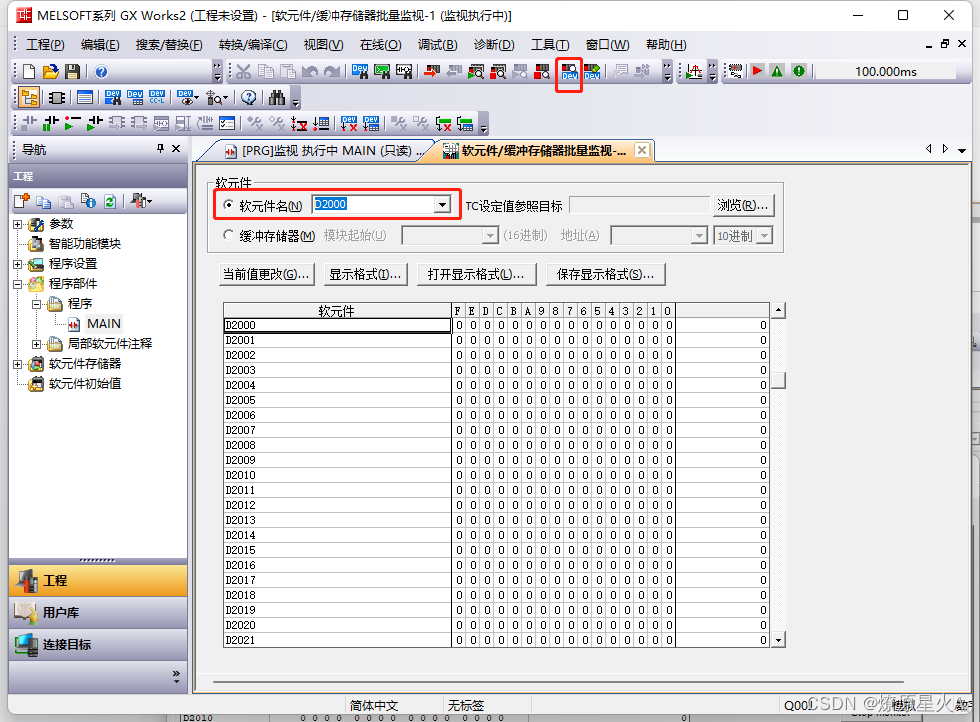
4 开始编程,在三菱官网下载编程手册,里面有常用函数
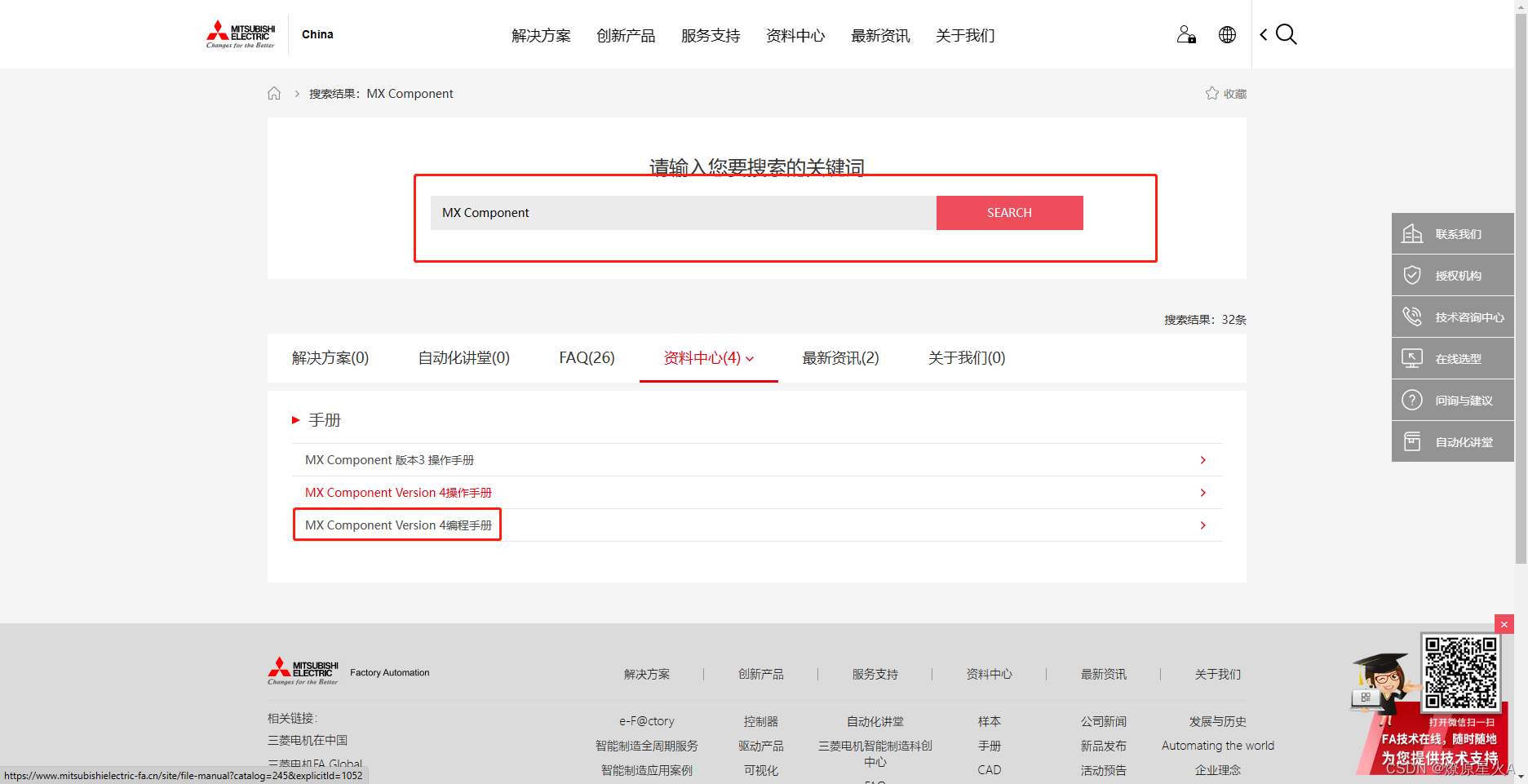
5 官方提供了2种ActiveX控件给我们选择,Act(ML)ProgType 及 Act(ML)UtlType,我这边选择用
ProgType,另外一种使用方法可以去官方的样例程序里面看看
1 首先去三菱官网下载MX Component并安装,主要逻辑站点填的啥要记住后面用的到,如图下面这个就是逻辑站点

2 第二步下载模拟工具GX Works2,进入模拟软件新建工程然后点击模拟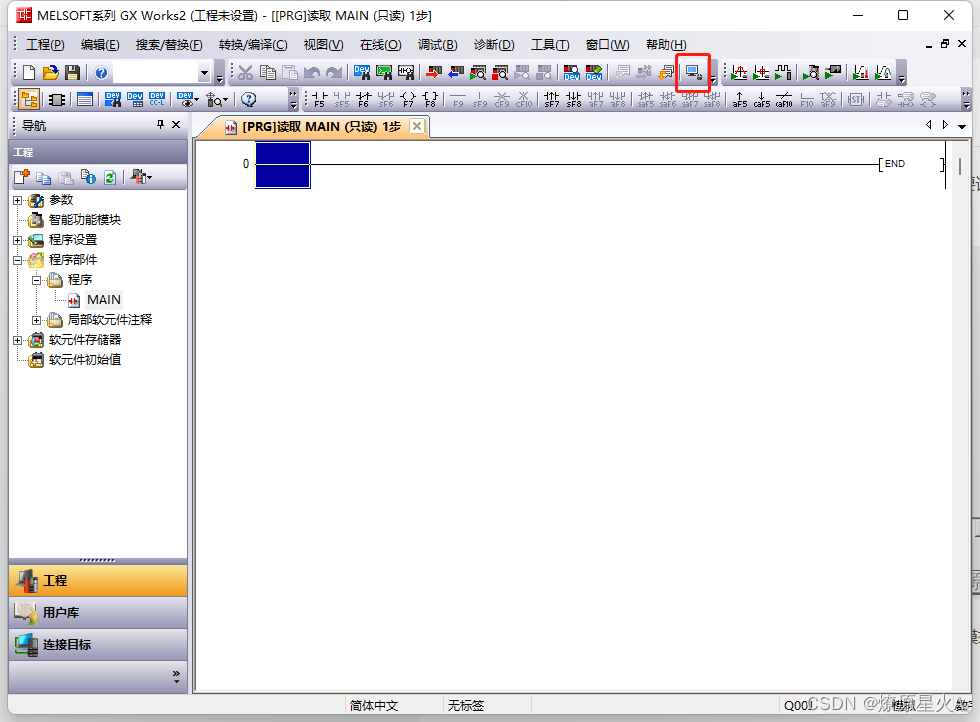
3 在模拟软件监视软元件,如图,输入软元件名即可查看值
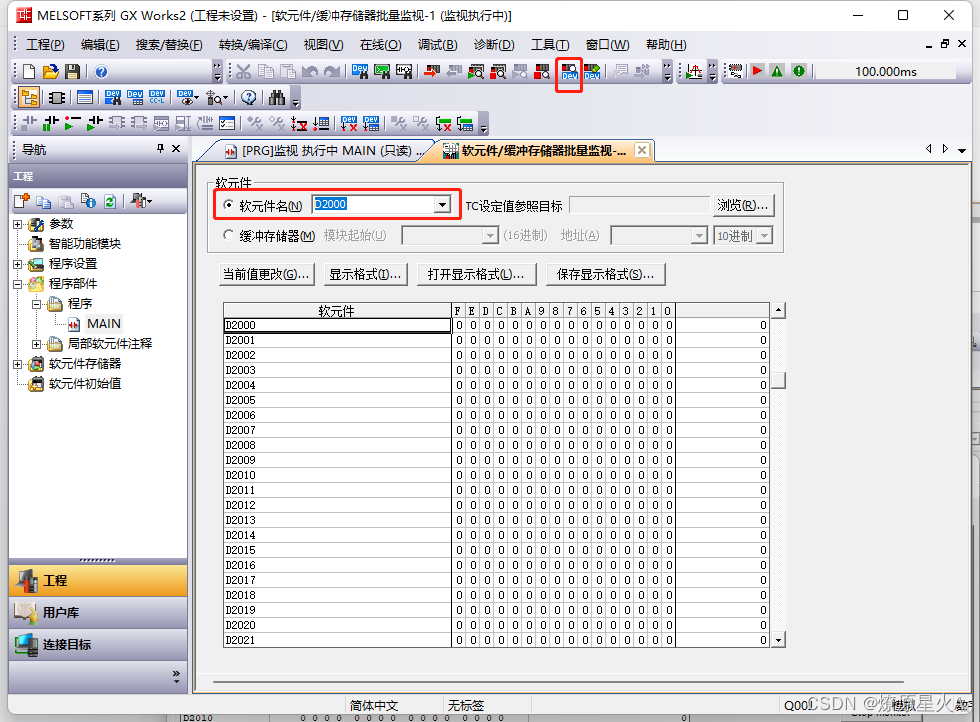
4 开始编程,在三菱官网下载编程手册,里面有常用函数
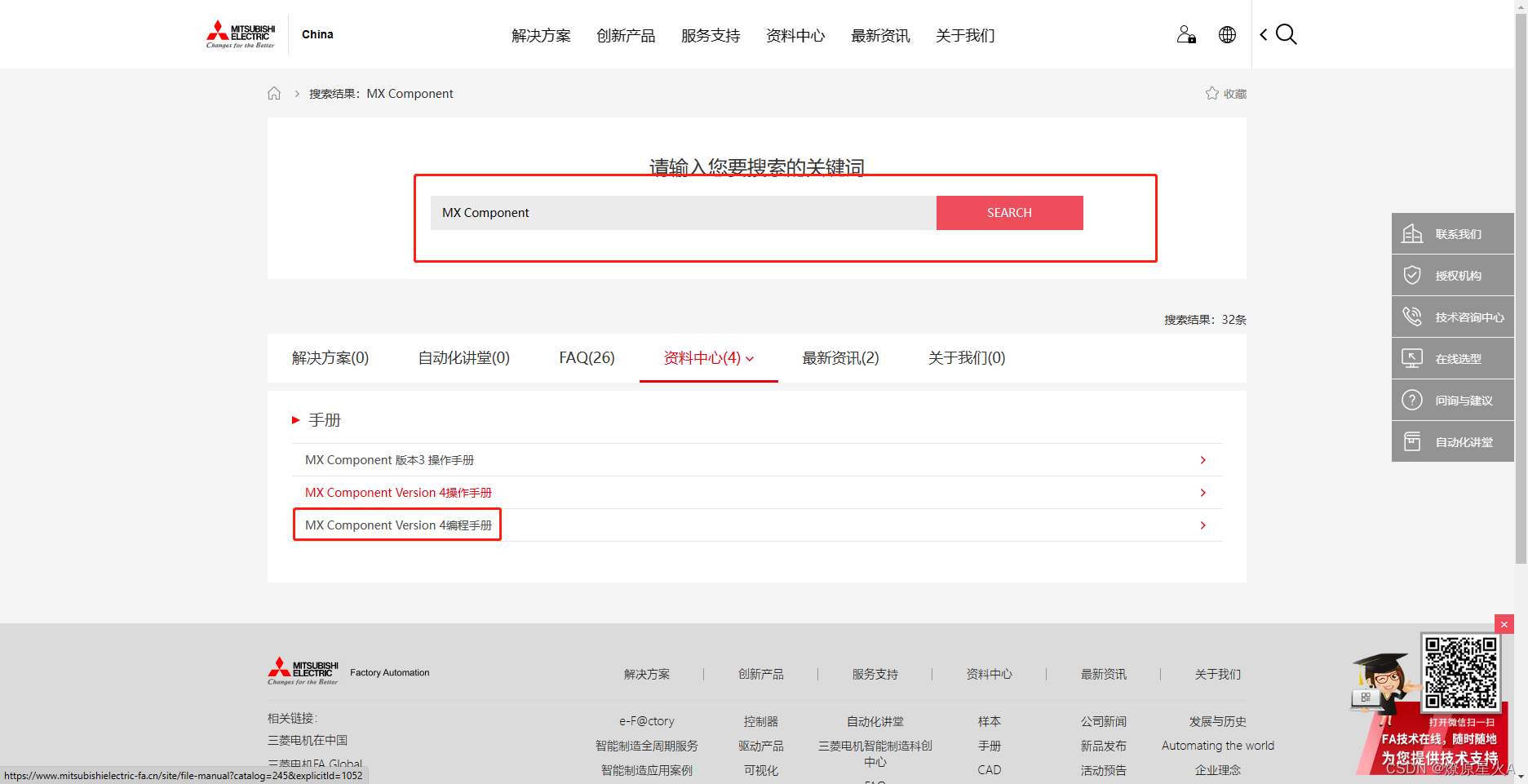
5 官方提供了2种ActiveX控件给我们选择,Act(ML)ProgType 及 Act(ML)UtlType,我这边选择用
ProgType,另外一种使用方法可以去官方的样例程序里面看看
 802
802











 被折叠的 条评论
为什么被折叠?
被折叠的 条评论
为什么被折叠?


